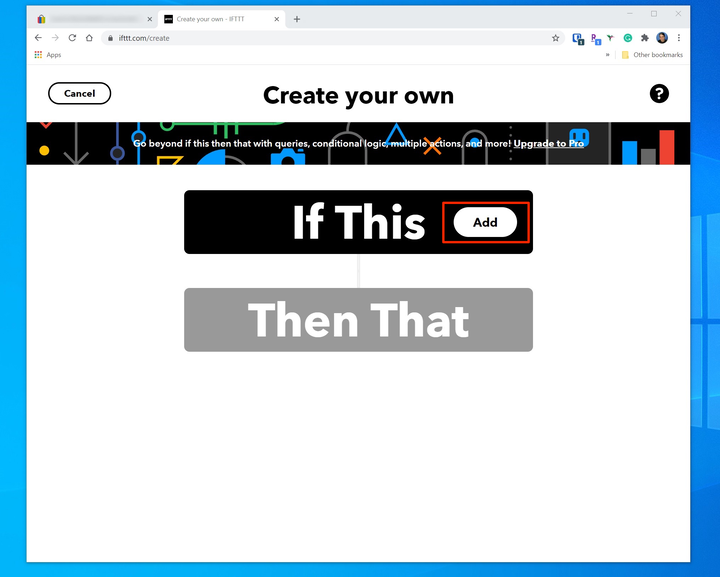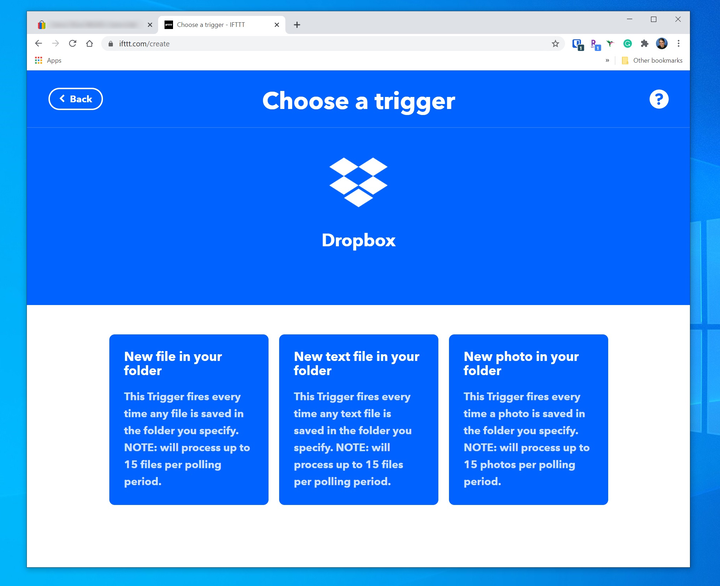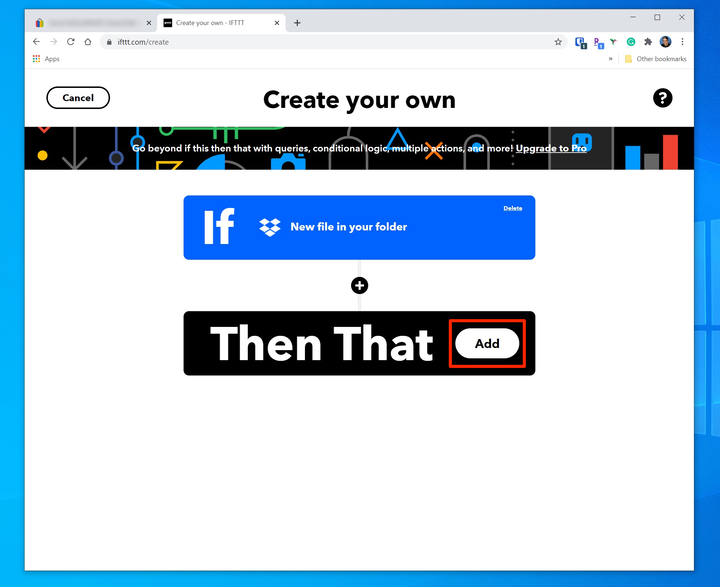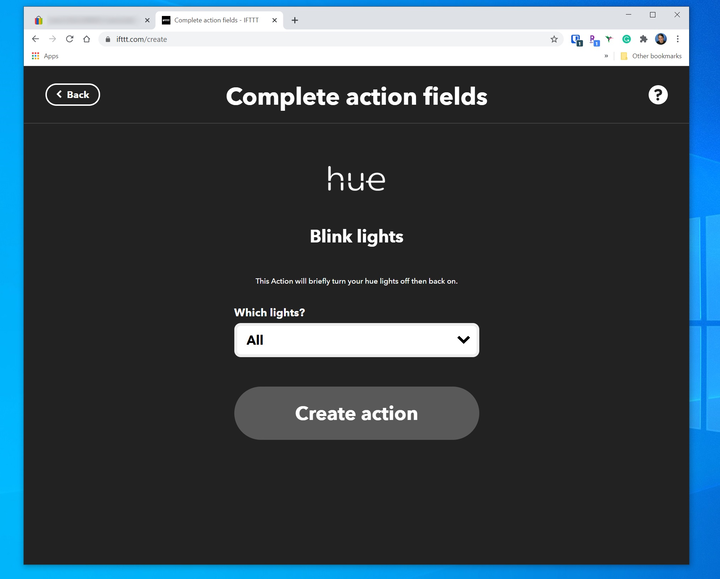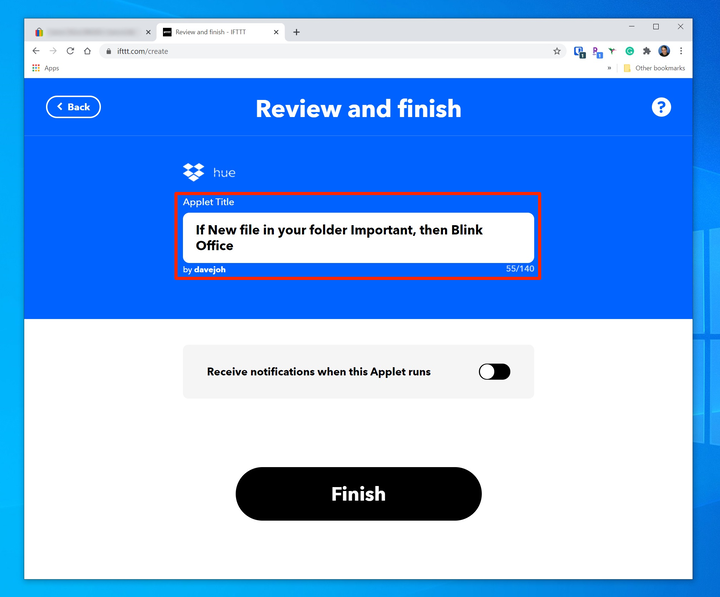Що таке IFTTT? Ось що вам потрібно знати
- IFTTT – це скорочення від If This Then That; це інструмент автоматизації для підключення додатків і служб.
- IFTTT працює з понад 650 сервісами та брендами, які включають веб-додатки, соціальні мережі та розумні пристрої.
- Ось короткий огляд того, як працює IFTTT і як почати його використовувати.
IFTTT – це інструмент автоматизації, який дозволяє легко створювати сценарії дій, які пов'язують разом широкий спектр пристроїв і служб. Він був співзасновником у 2010 році Лінденом Тіббетсом і Джессі Тейном з метою стати основною платформою підключення для веб-сервісів.
Таким чином, він схожий на такі сервіси, як Zapier і Microsoft Power Automate, які оптимізують робочі процеси, автоматизуючи повторювані завдання або підключаючи додатки, які ніколи не були призначені для спільної роботи.
IFTTT — це скорочення від «If This Then That», умовне програмування, яке в двох словах визначає, як працює служба. Частина «якщо це» називається тригером, а «тоді це» є дією. Сума — це аплет, який раніше називали «рецептом».
Як працює IFTTT
IFTTT доступний у вигляді веб-сайту та мобільного додатка як для пристроїв iOS, так і для Android, і будь-яка створена вами автоматизація доступна на всіх трьох платформах. Він сумісний з більш ніж 650 брендами та послугами – список є вичерпним, але включає такі продукти, як Gmail, Dropbox, Slack
, Uber, GE smart appliances, Pinterest, Twitter і Withings.
Підключаючи ці служби за допомогою операторів If This Then That, ви створюєте аплети, які є автоматизованими засобами, які запускаються для вас у фоновому режимі. Ось кілька прикладів аплетів, які можна створити за допомогою IFTTT:
- Автоматично налаштуйте пилосос iRobot на прибирання будинку, коли ви виходите з дому.
- Отримайте сповіщення, якщо датчик термостата Ecobee виявляє рух.
- Отримуйте сповіщення, коли Міжнародна космічна станція проходить над ними.
- Автоматично додавайте пісні, які вам подобаються, з YouTube до списку відтворення Spotify.
Як розпочати роботу з IFTTT
Ви можете розпочати роботу з IFTTT, створивши безкоштовний обліковий запис на веб- сайті IFTTT або завантаживши програму IFTTT для iOS або Android.
Ви можете шукати готовий аплет із набору сотень, ввівши свою тему в рядок пошуку й увімкнувши повзунок. Ймовірно, вам знадобиться активувати інші служби, щоб аплет запрацював, до яких ви перейдете після перемикання повзунка. Все, що потрібно, це натиснути кнопку.
Іншим способом пошуку готових аплетів є натискання кнопки «Відкрити», що переведе вас до списку аплетів, пов’язаних із тими, які ви раніше активували. Натиснувши певну категорію, ви зможете побачити свої аплети, згруповані за схожістю.
З іншого боку, ви можете створити аплет з нуля, дотримуючись процесу, який по суті однаковий, незалежно від того, яку версію ви використовуєте:
1. Натисніть «Створити».
2. На екрані «Створити власний» натисніть «Додати» у полі «Якщо це».
Процес створення аплету IFTTT дуже простий. Почніть з додавання послуги If This.
3. Виберіть послугу, яку ви хочете використовувати як тригер. Наприклад, натисніть «Dropbox».
4. На наступній сторінці ви побачите список можливих тригерів. Виберіть той, який ви хочете використовувати, наприклад «Новий файл у вашій папці».
Після того як ви виберете послугу, вам потрібно вибрати, яка конкретна дія має стати тригером.
5. Якщо ви користуєтеся цією послугою вперше, вам потрібно підключити її до IFTTT – вам потрібно буде увійти в службу та надати дозвіл IFTTT.
6. Далі вам потрібно буде налаштувати тригер. Залежно від того, що виконує тригер, може знадобитися встановити деякі параметри. У цьому прикладі вам потрібно вказати ім’я папки Dropbox, яку слід контролювати IFTTT.
7. Натисніть «Додати» у полі Потім це.
Другою половиною будь-якого аплету IFTTT є дія «Тоді це».
8. Виберіть сервіс, який має виконати дію на основі тригера. Наприклад, ви можете вибрати «Philips Hue».
9. На наступній сторінці виберіть конкретну дію зі списку, наприклад «Блимає світло».
10. Нарешті, виберіть параметри дії. У цьому випадку, наприклад, вам потрібно буде вибрати, які індикатори Philips Hue блимати. Потім натисніть «Створити дію».
Встановіть будь-які параметри, щоб допомогти IFTTT знати, що робити з тригером.
11. Натисніть «Продовжити», а потім на останній сторінці перевірте підсумок свого аплету та натисніть «Готово».
На останньому кроці ви можете побачити резюме аплету.
Тепер ви створили аплет IFTTT. У цьому випадку щоразу, коли файл зберігається в папці Dropbox, буде блимати вказаний індикатор Philips Hue.
Плани та ціни IFTTT
Ви можете розпочати роботу з IFTTT безкоштовно та скористатися безкоштовним планом, якщо ваші потреби скромні або ви просто експериментуєте з сервісом. Для окремих користувачів доступні два плани:
- Стандарт IFTTT. Ви можете створити до трьох аплетів з нуля та безкоштовно ввімкнути необмежену кількість попередньо розроблених аплетів.
- IFTTT Pro. За $3,99 на місяць ви можете створювати та використовувати необмежену кількість аплетів, а також створювати складні багатокрокові аплети з умовною логікою та іншими функціями.
Крім того, існує безліч бізнес-планів, від IFTTT Developer (199 доларів на рік) до IFTTT Team і IFTTT Enterprise (обидва з яких мають змінну ціну). Ці плани дозволяють додати свій продукт до бібліотеки сервісів IFTTT, а також отримати додаткові функції та можливості для роботи з інструментом IFTTT в корпоративній обстановці.